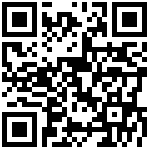2024年05月12日TIME系统更新日志
更新内容
- OKR功能上线
- 规则引擎部分增强
OKR功能说明
基本概念
- OKR分为公司、部门、个人三种类型。三种类型是独立的,不要重复添加。
- 如果是公司或部门的OKR,即使由部门领导承接,也应使用公司或部门类型来创建,个人OKR主要用于部门内员工的OKR分配及跟踪
- 所有人对所有OKR均有查看权限
- 系统内置双周周期初始化机制,每双周触发一次。因此,在下一次触发前新建的KR在目标看板不会显示,因为新建的目标没有历史周期记录,而下一周期尚未初始化。
OKR列表
- 菜单栏新增OKR管理菜单和公司OKR,我的OKR两个子菜单;所有人有查看权限
- 公司OKR界面按年度、部门、人员进行筛选
- 公司OKR界面,按钮权限说明
1.新增按钮:当前年,总经理有新增权限。 2.目标看板按钮:当前年,总经理,且进度不为100% 3.目标编辑按钮:当前年,总经理有权限 4.删除按钮:创建人,当前年,进度为0,是总经理 5.变更记录按钮:无权限限制,均可查看
点击目标列表行,进入目标看板详情,仅可查看,不能编辑,若需编辑请点击操作栏的“目标看板”按钮
点击列表展开按钮,可查看相关子表内容显示

部门OKR界面,缺省时仅显示登录人所在部门的OKR,可通过清除列表上面的筛选部门来显示所有部门的OKR。按钮权限说明如下:
1.新增按钮:当前年,总经理及部门领导有新增权限。 2.目标看板按钮:当前年,部门领导&&(创建人||目标的部门是 当前登录人部门),且进度不为100% 3.目标编辑按钮:当前年,部门领导&&(创建人||目标的部门是 当前登录人部门) 4.删除按钮:创建人,当前年,进度为0,部门领导 5.变更按钮:无权限限制,均可查看个人OKR界面,按钮权限说明
1.仅可查看,点击行进入目标看板详情进行查看,无新增,目标看板,目标编辑,删除按钮权限; 2.变更按钮:无权限限制,均可查看我的OKR界面,数据源是目标的责任人是当前登录人并且目标类型是个人;按钮权限说明如下
1.添加按钮:当前年 2.目标看板:当前年,进度不为100% 3.目标编辑按钮:当前年 4.删除按钮:创建人,当前年 ,进度为0 5.变更按钮:无权限限制,均可查看
目标看板
- 点击目标看板按钮进入目标看板页面,目标看板各区块的编辑按钮只对当前跟进周期显示,历史周期内容不可编辑
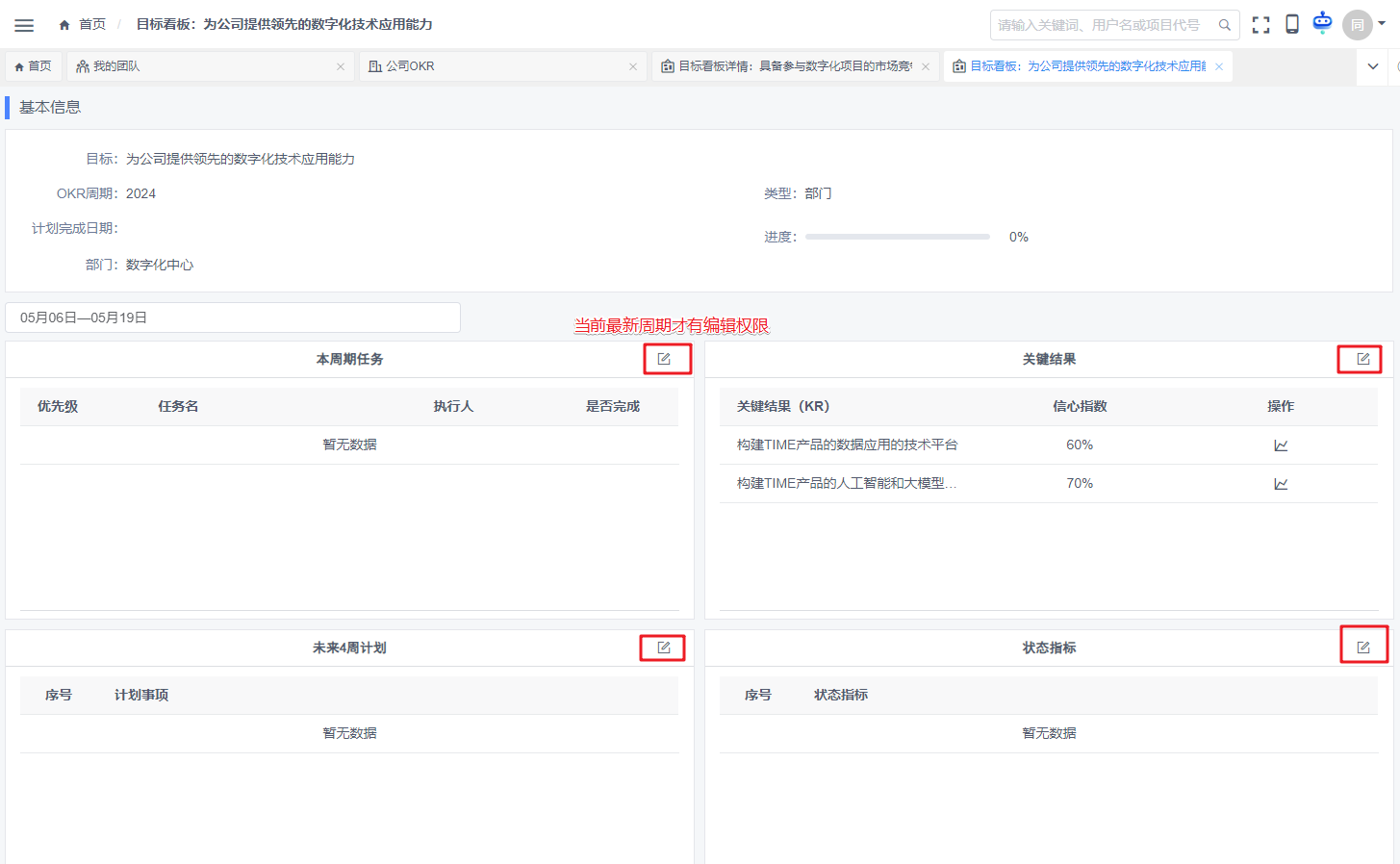
注:点击目标列表行,进入目标看板详情,仅可查看,不能编辑,若需编辑请点击目标看板按钮进入目标看板页面进行编辑
目标编辑:
- 基本信息的编辑按钮:只要能进入都可以。
- 关键结果模块:新增按钮,如果目标的进度为100,不能新增;删除按钮:进度为0或者空,创建人有删除权限;变更按钮:只要能进入都可以。
- 关联上级目标:公司类型目标:禁用;其余的只要能进入都可以解绑 和添加。
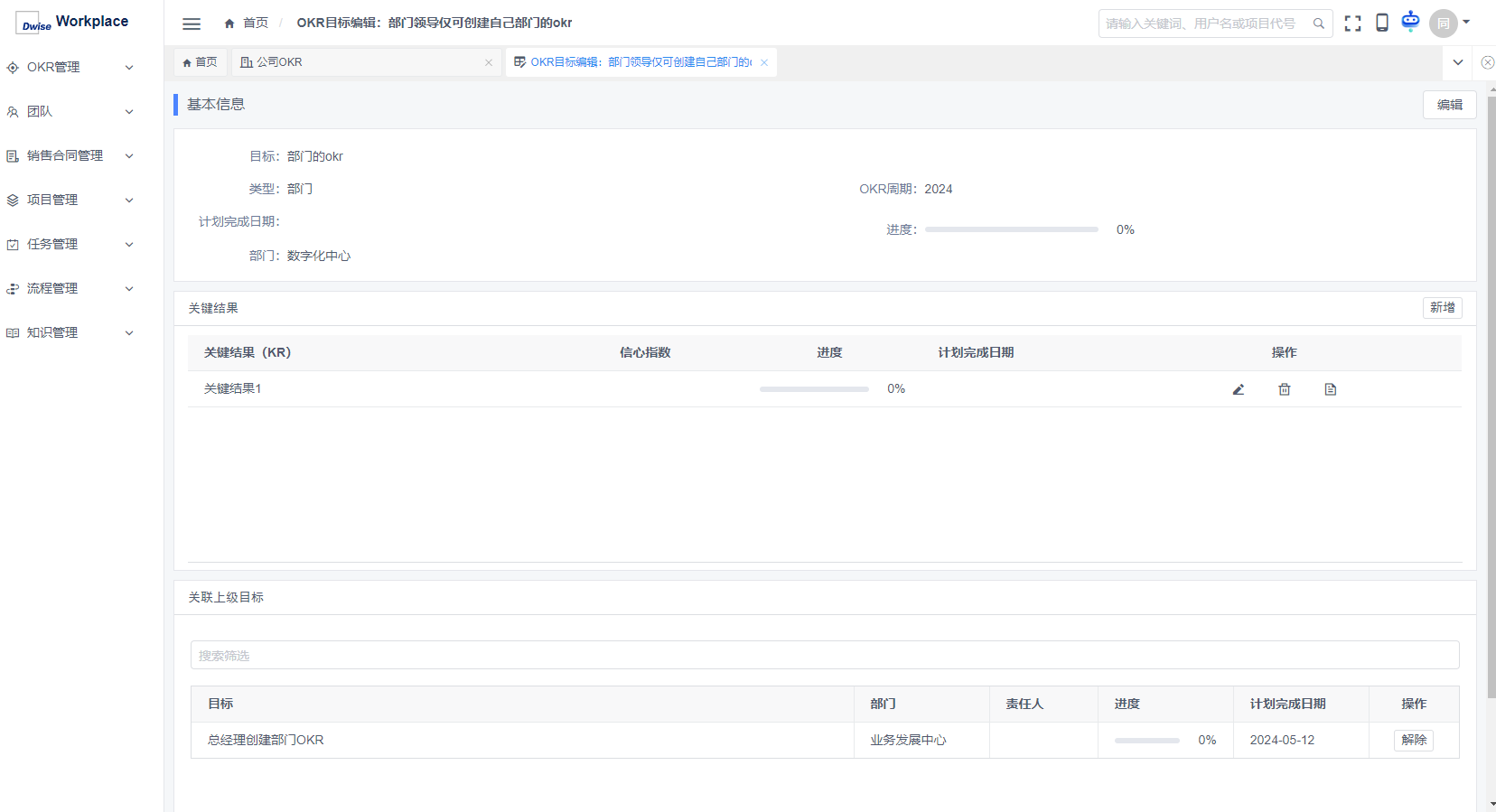
文档更新时间: 2024-05-13 11:51 作者:admin